ใช้ไฟร์วอลล์ Windows เพื่อบล็อกโปรแกรมจากการเข้าถึงอินเทอร์เน็ต

รูปภาพ: Dennis Calvert
คุณเคยติดตั้งโปรแกรมที่คุณเท่านั้นหรือไม่จำเป็นสำหรับการใช้งานออฟไลน์ แต่ยืนยันว่าพยายามเชื่อมต่ออินเทอร์เน็ตหรือไม่ ประมาณสี่ปีที่ผ่านมาเราแสดงวิธีอนุญาตให้โปรแกรมผ่านไฟร์วอลล์ Windows คราวนี้เราจะแสดงวิธีปิดกั้นมันใน Windows 7 และ 8
หากคุณไม่แน่ใจว่ากำลังใช้งานโปรแกรมใดอยู่อินเทอร์เน็ตวิธีง่ายๆในการค้นหาคือการเปิด Windows Resource Monitor สามารถทำได้โดยค้นหา“ resmon” ในเมนูเริ่มหรือพิมพ์“ resmon” ลงใน Run Box (Windows Key + R) ในตัวอย่างนี้ฉันสังเกตว่าแอปทุกอย่างมีกิจกรรมเครือข่ายและฉันจะปิดกั้นเพื่อให้แน่ใจว่าไม่ได้ส่งข้อมูลใด ๆ ออกไปจากพีซีของฉัน
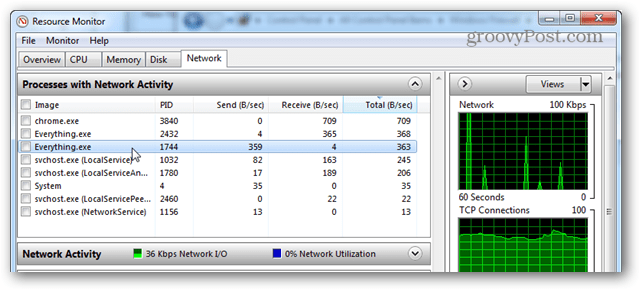
ในการเริ่มต้นเราจำเป็นต้องเปิด Windows Firewall วิธีหนึ่งที่รวดเร็วในการทำเช่นนี้คือจากแผงควบคุม เพียงคลิกที่ไอคอน Windows Firewall
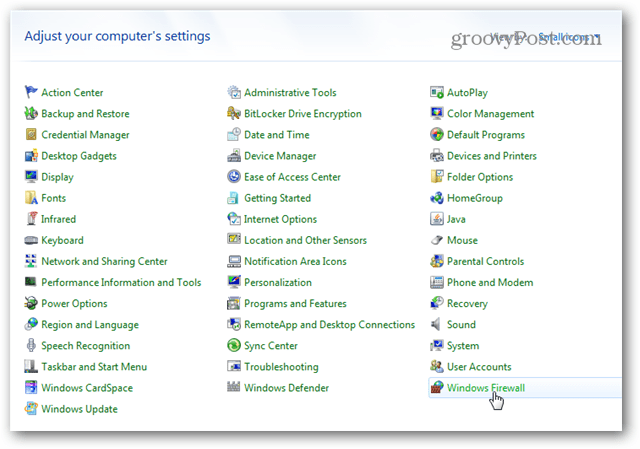
จากหน้าไฟร์วอลล์ให้คลิกการตั้งค่าขั้นสูง
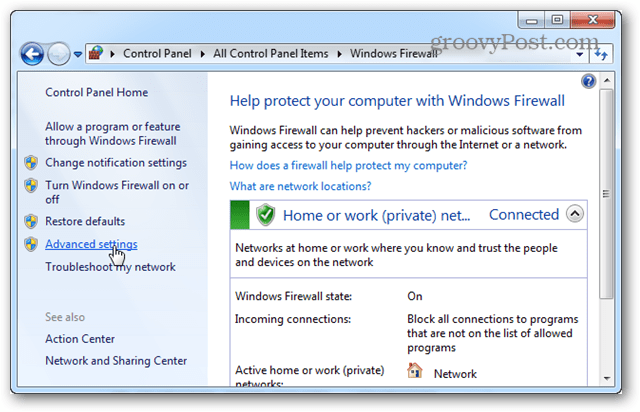
ที่นี่คุณสามารถเลือกสิ่งที่คุณต้องการบล็อกแรก: ขาเข้าหรือขาออก เมื่อพูดถึงมันฉันคิดว่าการบล็อกขาออกมักจะเพียงพอสำหรับแอปพลิเคชันส่วนใหญ่ เมื่อการเชื่อมต่อขาออกถูกบล็อกหมายความว่าแอปพลิเคชันไม่สามารถส่งข้อมูลใด ๆ ของคุณไปยังเซิร์ฟเวอร์ระยะไกลที่ใดที่หนึ่งบนอินเทอร์เน็ต แน่นอนว่าถ้าแบนด์วิดธ์เป็นสิ่งที่คุณเป็นห่วงคุณควรบล็อกทั้งคู่ ไม่ว่าในกรณีใดกระบวนการในการบล็อกทั้งสองจะเหมือนกันดังนั้นฉันจะครอบคลุมแค่หนึ่งอย่าง
คลิกปุ่มสร้างกฏ ...
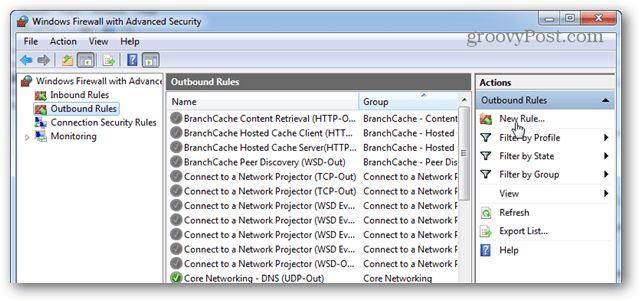
สำหรับประเภทกฎเลือกสัญลักษณ์“ โปรแกรม” และคลิกถัดไป
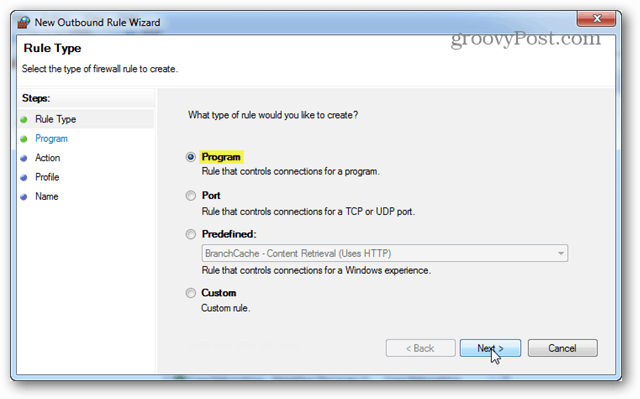
เลือกตัวเลือก“ เส้นทางโปรแกรมนี้:” จากนั้นพิมพ์เส้นทางหรือใช้ปุ่มเรียกดูเพื่อค้นหาไฟล์ที่เรียกใช้งานได้ของแอปพลิเคชัน
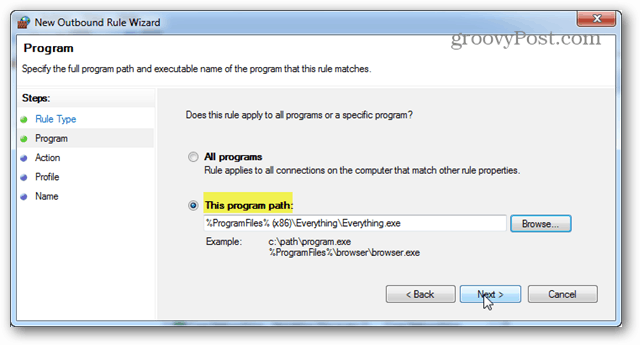
สำหรับการดำเนินการเลือกตัวเลือก“ บล็อกการเชื่อมต่อ” และคลิกถัดไป
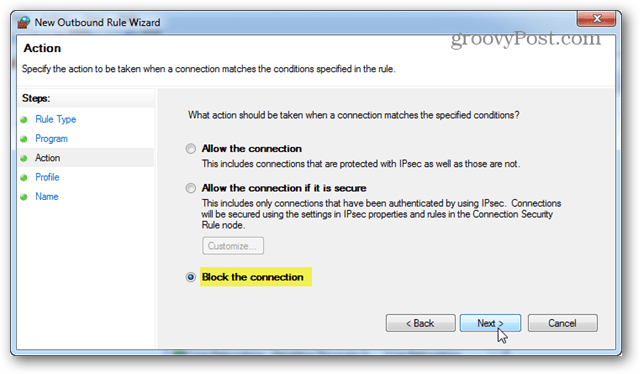
สำหรับแท็บโปรไฟล์เลือกกล่องที่มีทั้งหมด: โดเมนส่วนตัวและสาธารณะ
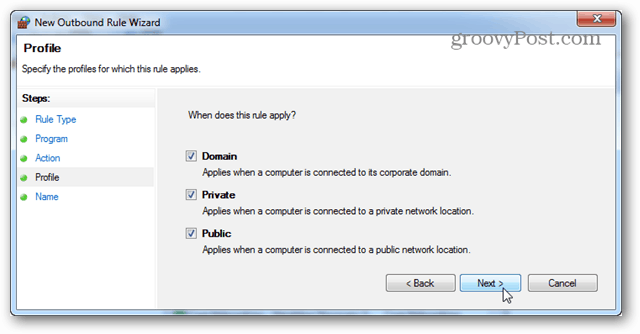
คุณสามารถตั้งชื่อกฎไฟร์วอลล์ตามที่คุณต้องการ เป็นความคิดที่ดีที่จะเก็บสิ่งที่น่าจดจำหรือมีความเกี่ยวข้องไว้เนื่องจากคุณอาจต้องการเปลี่ยนหรือปิดใช้งานในภายหลัง

ตอนนี้กฎควรถูกสร้างขึ้นและพร้อมใช้งาน อย่างไรก็ตามแอปพลิเคชั่นบางตัวยังทำงานเป็นบริการด้วยดังนั้นโปรดปิดการใช้งานด้วยถ้าคุณทำได้ คลิกขวาที่กฎที่สร้างขึ้นใหม่แล้วเลือก“ คุณสมบัติ”
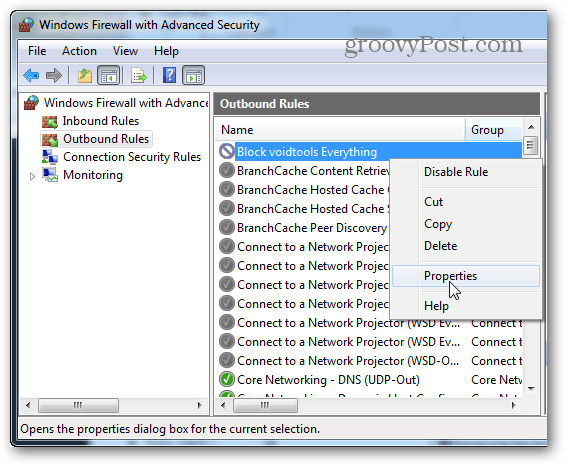
จากหน้าต่างคุณสมบัติเลือกแท็บ“ โปรแกรมและบริการ” จากนั้นคลิกปุ่มการตั้งค่า
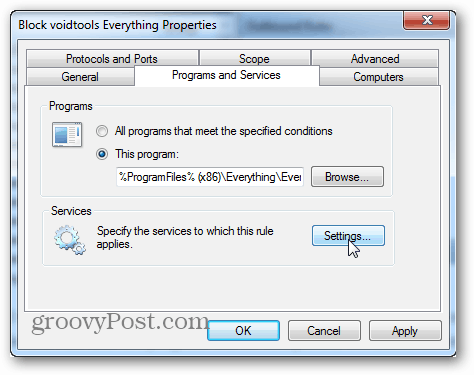
คลิกที่นี่เพื่อ“ นำไปใช้กับบริการนี้” แล้วเลือกบริการที่ตรงกับโปรแกรมที่ถูกบล็อกโดยกฎ หากคุณไม่พบบริการที่ตรงกันโอกาสที่โปรแกรมของคุณไม่ได้ติดตั้งบริการไว้ด้านข้าง (ดังนั้นคุณจึงสามารถยกเลิกได้) คลิกตกลงเพื่อบันทึกการเปลี่ยนแปลงแซนด์ออกจากหน้าต่างนี้และหน้าต่างคุณสมบัติ
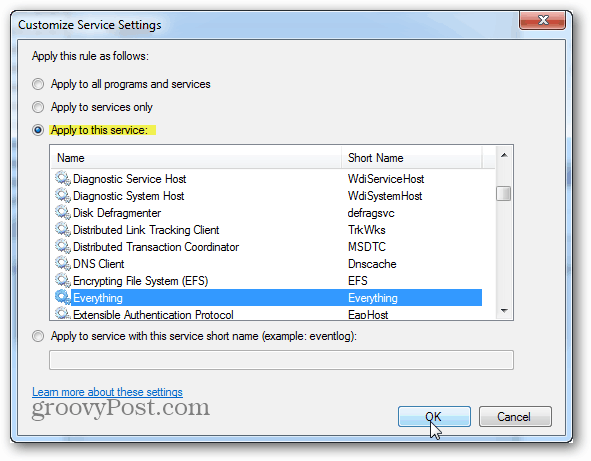
นั่นคือทั้งหมดที่มีสำหรับการสร้างกฎขาออก ตอนนี้ถ้าคุณต้องการเพียงทำซ้ำขั้นตอนสำหรับกฎขาเข้าและโปรแกรมจะถูกบล็อกอย่างสมบูรณ์จากการเข้าถึงอินเทอร์เน็ต
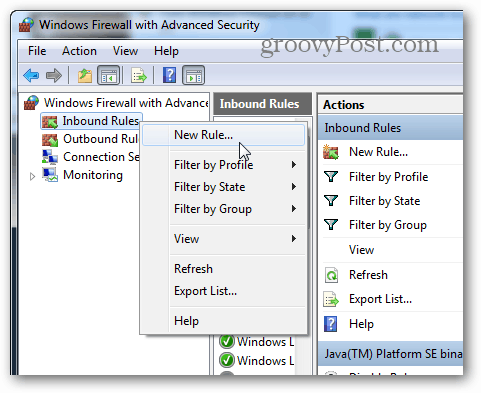
หากคุณต้องการมอบใบสมัครชั่วคราวการเข้าถึงอินเทอร์เน็ตอีกครั้งคุณสามารถปิดการใช้งานกฎไฟร์วอลล์โดยการคลิกขวาภายในหน้าต่างการรักษาความปลอดภัยไฟร์วอลล์ขั้นสูง หากคุณต้องการกำจัดกฎการบล็อกนี้อย่างถาวรเพียงแค่ลบทิ้ง
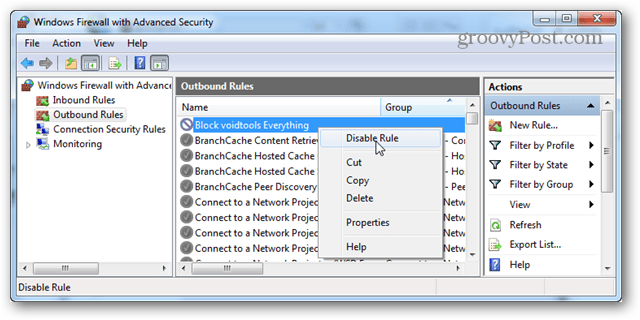


![อนุญาตให้โปรแกรมผ่านไฟร์วอลล์ Windows 7 [วิธีการ]](/images/microsoft/allow-a-program-through-the-windows-7-firewall-how-to.png)

![บล็อกสื่อลามกและเนื้อหาที่ไม่เหมาะสมบนอุปกรณ์เด็กของคุณ [ASUS เราเตอร์]](/images/howto/block-porn-and-inappropriate-content-on-your-kids-devices-asus-routers.jpg)



![ปิดใช้งานการแจ้งเตือนไฟร์วอลล์ Windows 7 [เคล็ดลับ]](/images/howto/disable-windows-7-firewall-notifications-tip.jpg)

ทิ้งข้อความไว้